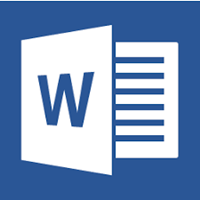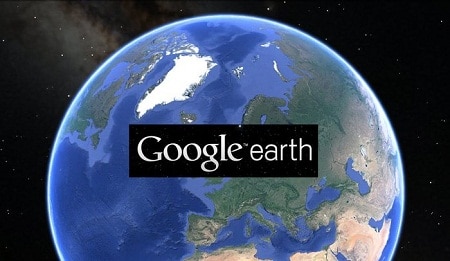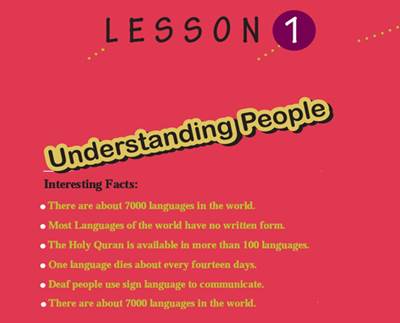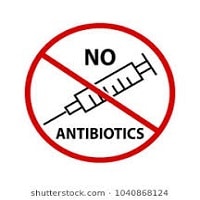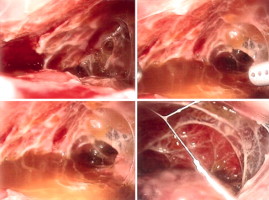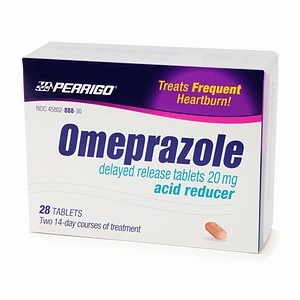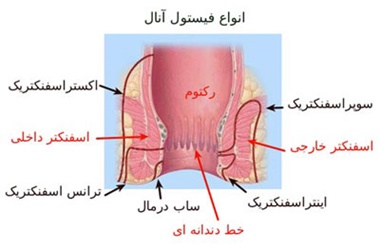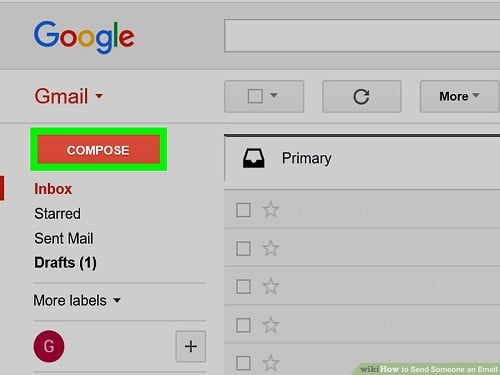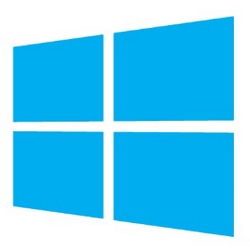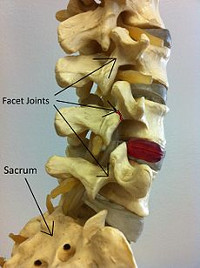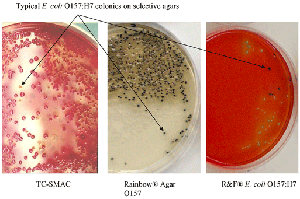آموزش برنامه ورد ۲۰۱۳ – قسمت دوازدهم: نحوه بخش بندی در ورد ۲۰۱۳
آموزش برنامه ورد ۲۰۱۳ – قسمت دوازدهم: نحوه بخش بندی در ورد ۲۰۱۳
مقدمه
در این قسمت از آموزش برنامه ورد ۲۰۱۳ به نحوه بخش بندی متن در ورد ۲۰۱۳ می پردازیم. با بخش بندی و تقسیم بندی متن می توانید به ظاهر آن نظم داده و خواندن متن را راحت تر کنید. بسته به اینکه می خواهید صفحه بندی یا قالب بندی سند را تغییر دهید، می توانید از گزینه های Page break یا section break استفاده کنید.
جایگذاری Page break:
Page breaks این امکان را به شما می دهد تا در حالی که هنوز صفحه به پایان نرسیده است بتوانید متن خود را به صفحه بعد منتقل کنید. اگر در حال نوشتن مقاله ای هستید و قصد دارید عنوان یا فهرست آن را در صفحه جدیدی وارد کنید می توانید از این روش استفاده کنید.
- نقطه درج را در محل مورد نظر خود قرار دهید.
آموزش برنامه ورد ۲۰۱۳ ، ورد ۲۰۱۳
۲. از تب Insert، بر روی دستور Page Break کلیک کنید. همچنین می توانید از صفحه کلید خود بر روی Ctrl + Enter فشار دهید.

۳. Page Break در سند اعمال شده و متن به صفحه بعدی منتقل خواهد شد.

به طور پیش فرض، Breaks ها مخفی می باشند. اگر می خواهید آنها در سند نشان داده شوند، بر روی دستور Show/Hide کلیک کنید.

Section breaks
با Section breaks می توانید قسمت های سند را مرز بندی کرده و هر قسمت را به طور جداگانه قالب بندی کنید. ورد ۲۰۱۳ چندین روش برای Section breaks ارائه می کند:
- Next Page: این گزینه یک section break ایجاد کرده و متن را به صفحه بعد منتقل می کند. زمانی که در یک صفحه، از قالب بندی ستونی استفاده کرده اید، می توانید از این گزینه برای ایجاد یک صفحه جدید با قالب بندی عادی استفاده کنید.
- Continuous: این گزینه یک section break ایجاد کرده و این امکان را به شما می دهد که همچنان در همان صفحه بتوانید به کار خود ادامه دهید. زمانی که شما می خواهید یک پاراگراف را از یک ستون جدا کنید، این گزینه کاربرد خواهد داشت.
- Even Page و Odd Page: این گزینه ها یک section break ایجاد کرده و متن را به صفحه های زوج یا فرد بعدی منتقل می کنند.

جایگذاری Section break:
- نقطه درج را در مکان مورد نظر خود قرار دهید. در مثال زیر، نقطه درج در ابتدای پاراگراف قرار گرفته است تا از قالب بندی ستون جدا گردد.

۲. از تب Page Layout، بر روی دستور Breaks کلیک کنید، سپس از فهرست موجود، گزینه مورد نظر خود را انتخاب کنید.

۳. Section break در سند ظاهر خواهد شد.

۴. اکنون می توان متن موجود در قبل و بعد از section break را به طور جداگانه قالب بندی کرد. قالب بندی مورد نظر خود را اعمال کنید.

۵. متن در سند قالب بندی خواهد شد.

انواع دیگر breaks
زمانی که قصد داشته باشید ظاهر ستون ها را فرمت کرده یا متن موجود در اطراف یک تصویر را تغییر دهید، ورد ۲۰۱۳ انواع دیگری از break را در اختیار شما قرار می دهد.

ستون: زمانی که شما چندین ستون ایجاد می کنید، می توانید از column break برای توازن ظاهر ستون ها استفاده کنید. هر متنی که بعد از column break قرار بگیرد، از ستون بعدی آغاز خواهد شد.
آموزش برنامه ورد ۲۰۱۳ ، ورد ۲۰۱۳

Text wrapping: زمانی که متن در اطراف یک تصویر قرار گرفته باشد، می توانید با استفاده از text-wrapping break به این حالت خاتمه داده و از زیر تصویر شروع به تایپ کردن کنید.

برای حذف break:
به طور پیش فرض، breaks ها مخفی می باشند. اگر می خواهید آنها را حذف کنید، ابتدا باید آنها را در سند خود آشکار کنید.
- از تب Home، بر روی دستور Show/Hide کلیک کنید.

۲. مکان break مورد نظر خود را تعیین کنید. نقطه درج را در ابتدای break قرار دهید.

۳. کلید Delete را فشار دهید. Break از سند حذف خواهد شد.
آموزش برنامه ورد ۲۰۱۳ ، ورد ۲۰۱۳

آموزش برنامه ورد ۲۰۱۳ – قسمت دوازدهم: نحوه بخش بندی در ورد ۲۰۱۳
ترجمه شده در سایت خلایق
منبع:
gcflearnfree.org
مطلب پیشنهادی:
آموزش برنامه ورد ۲۰۱۳ –قسمت یازدهم: نحوه لینک کردن در برنامه ی ورد